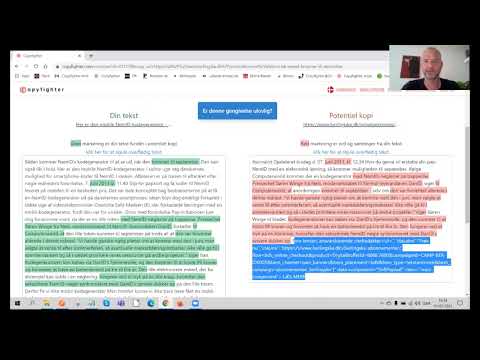Strengt taget er det kun teoretisk muligt at oprette en kopi af Windows-registreringsdatabasen, men i praksis gøres det ikke. Årsagen er, at registreringsdatabasen ikke er en fil eller flere filer, det er en slags virtuel struktur, der oprettes af systemet, når OS starter, baseret på et sæt variabler og deres værdier opnået fra forskellige kilder. Windows giver dog en mekanisme, der giver dig mulighed for at gemme og derefter gendanne alle de indstillinger, der udgør systemregistret eller en valgt del af dem.

Instruktioner
Trin 1
Åbn Windows Registreringseditor. Dette kan gøres ved at højreklikke på "Denne computer" -genvejen på skrivebordet og vælge "Registreringseditor" i rullemenuen. Hvis visningen af dette ikon er deaktiveret i systemindstillingerne, kan den nøjagtige samme kontekstmenu ses ved at klikke på "Computer" i hovedmenuen på "Start" -knappen. Derudover kan registreringseditoren åbnes gennem standardprogrammets startdialogboks, som påkaldes ved at trykke på WIN + R-tastekombinationen eller ved at vælge "Kør" i hovedmenuen. I dialogboksen skal du indtaste regedit-kommandoen og klikke på knappen "OK".
Trin 2
Åbn sektionen "File" i editorens menu, og vælg "Export" - på denne måde åbner du vinduet til filbesparelse.
Trin 3
Indtast et navn på filen med de aktuelle systemregistreringsindstillinger i feltet "Filnavn". Det er bedst at angive datoen og klokkeslættet for sikkerhedskopien i navnet - dette gør det lettere at håndtere sikkerhedskopier, hvis du har brug for dem.
Trin 4
Som standard gemmes filen i mappen "Mine dokumenter", som er placeret på den samme disk, hvor operativsystemet er placeret. Hvis du vil vælge et mere sikkert sted, skal du gøre det i rullelisten "Mappe" øverst i dette vindue.
Trin 5
Vælg et af de to emner i sektionen Eksporter rækkevidde i nederste venstre hjørne af dialogboksen. Ved at markere afkrydsningsfeltet ud for "Valgt gren", kan du angive den ønskede registreringsdatabasenøgle. Hvis afkrydsningsfeltet er indstillet foran punktet "Hele registret", gemmes indstillingerne fuldt ud uden undtagelser.
Trin 6
Klik på knappen Gem. Programmet opretter en sikkerhedskopi af systemregistreringsindstillingerne og gemmer den i en fil med det angivne navn og på den placering, du har angivet.